Qua bài vừa rồi, mình vừa hướng dẫn mọi người về cách cài đặt NextCloud trên máy tính. Và hôm nay, mình sẽ hướng dẫn các bạn sử dụng NextCloud để có thể quản lí người dùng cũng như cài thêm Extension nhé!
Giao diện cơ bản NextCloud
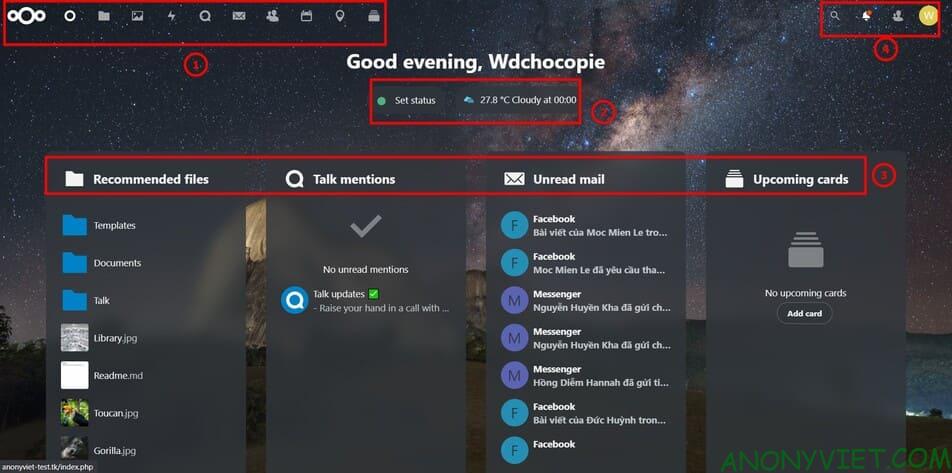
- Tab bar: Phần này sử dụng dể dịch chuyển qua file và Extension đã cài đặt
- Extension: Set Status và Weather(theo default sẽ cài mấy cái này)
- Quick Access: Phần này là phần có thể truy cập nhanh vào File/ Extension
- User bar: phần này là có tùy chọn người dùng (bao gồm settings, cài thêm extension,….)
Hướng dẫn tải file lên
Bước 1: Vào mục file ở trên Tab bar

Bước 2: Chọn dấu cộng và chọn Upload File
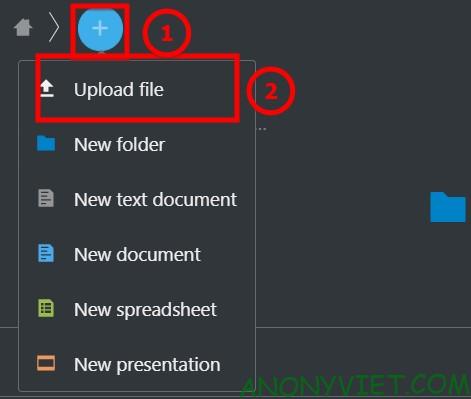
Bước 3: Chọn File cần upload lên và chọn Open
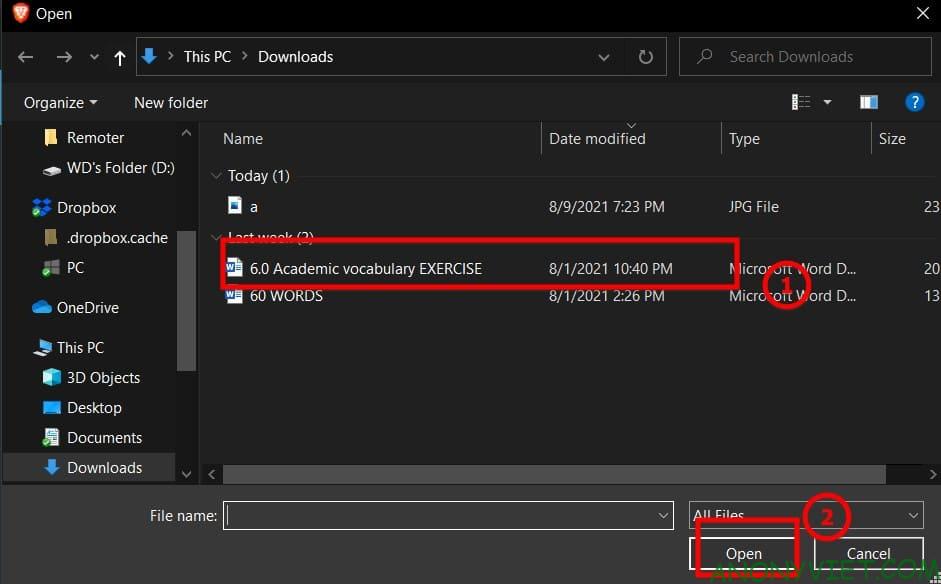
Kết quả
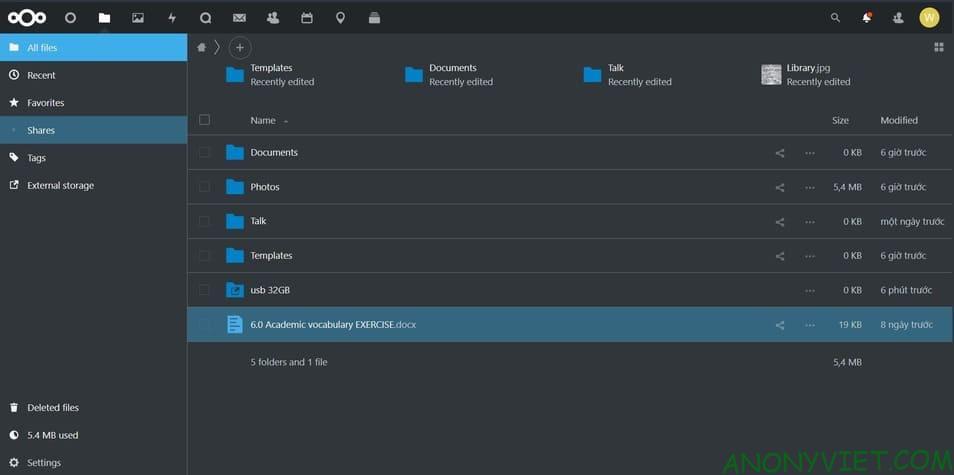
Thêm Extension cho NextCloud
Bước 1: Các bạn lên NextCloud của bạn, chọn vào avatar của bạn -> Apps
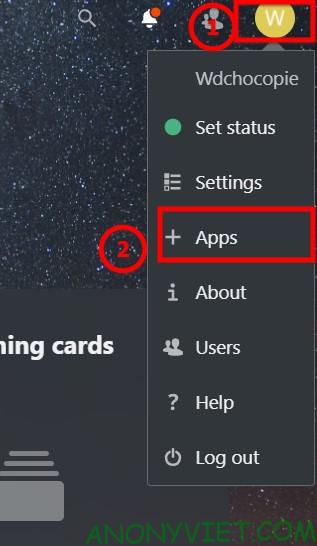
Bước 2: Các bạn vào trong Feature App và tìm Extension cần cài nhé
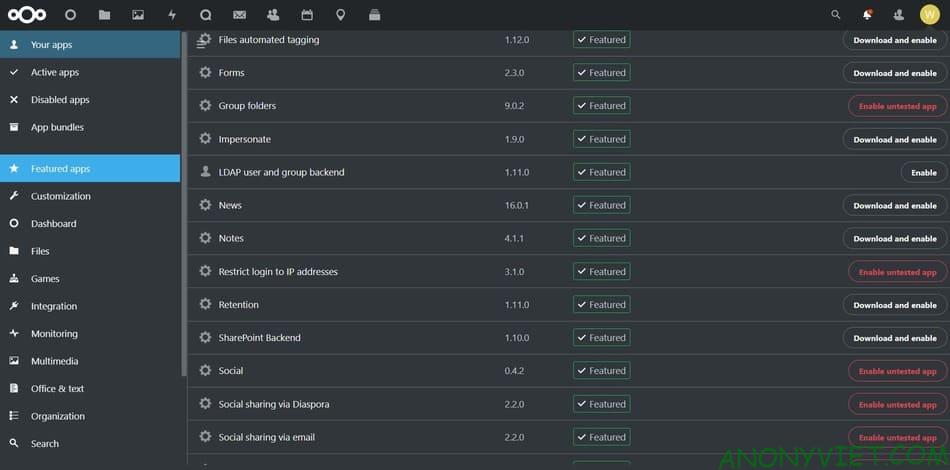
Hướng dẫn thêm dung lượng lưu trữ cho NextCloud
Cái này sẽ hoạt động chủ yếu với những người có Server có 2 database hoặc bạn chạy trên máy tính / Raspberry Pi và cắm thêm ổ cứng/USB vào thì đây chính là cách để thêm vào
Bước 1: Các bạn vào MobaXterm (SSH của server của bạn) và mount ổ đấy vào nhé (mình sử dụng Raspberry Pi)

Bước 2: Các bạn lên NextCloud của bạn, chọn vào avatar của bạn -> Apps
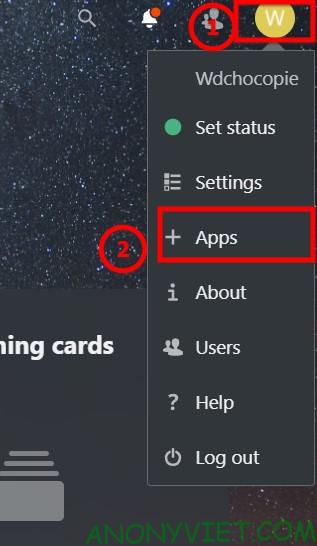
Bước 3: Các bạn vào trong Feature App và tìm External Storage Support. Theo mặc định thì nó bị disable. Các bạn enable nếu nó đang tắt nhé!
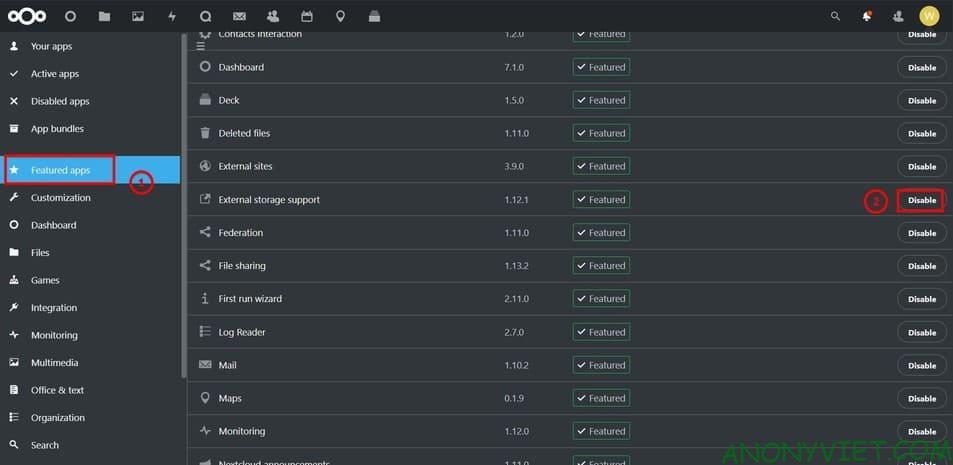
Bước 4: Chọn vào avatar của bạn -> Settings

Bước 5: Kéo thanh bên lề bên phải xuống và tìm External Storage trong phần Administration
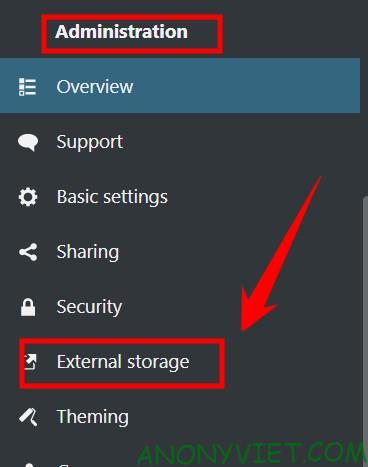
Bước 6: Các bạn chọn vào Add storage và chọn vào cái bạn mong muốn (của mình là local storage)
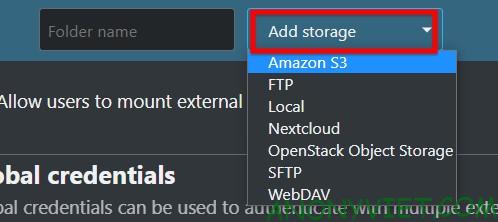
Bước 7: Các bạn ghi đường dẫn của ổ cứng cần thêm dung lượng cho NextCloud vào rồi nhấn dấu tích ở bên phải

Bây giờ các bạn chỉ cần ra thư mục là sẽ thấy

Thêm User
Bước 1: Chọn vào avatar của bạn -> User
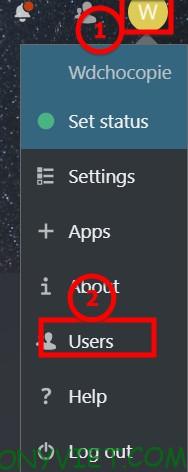
Bước 2: Chọn New User ở góc trên cùng bên trái
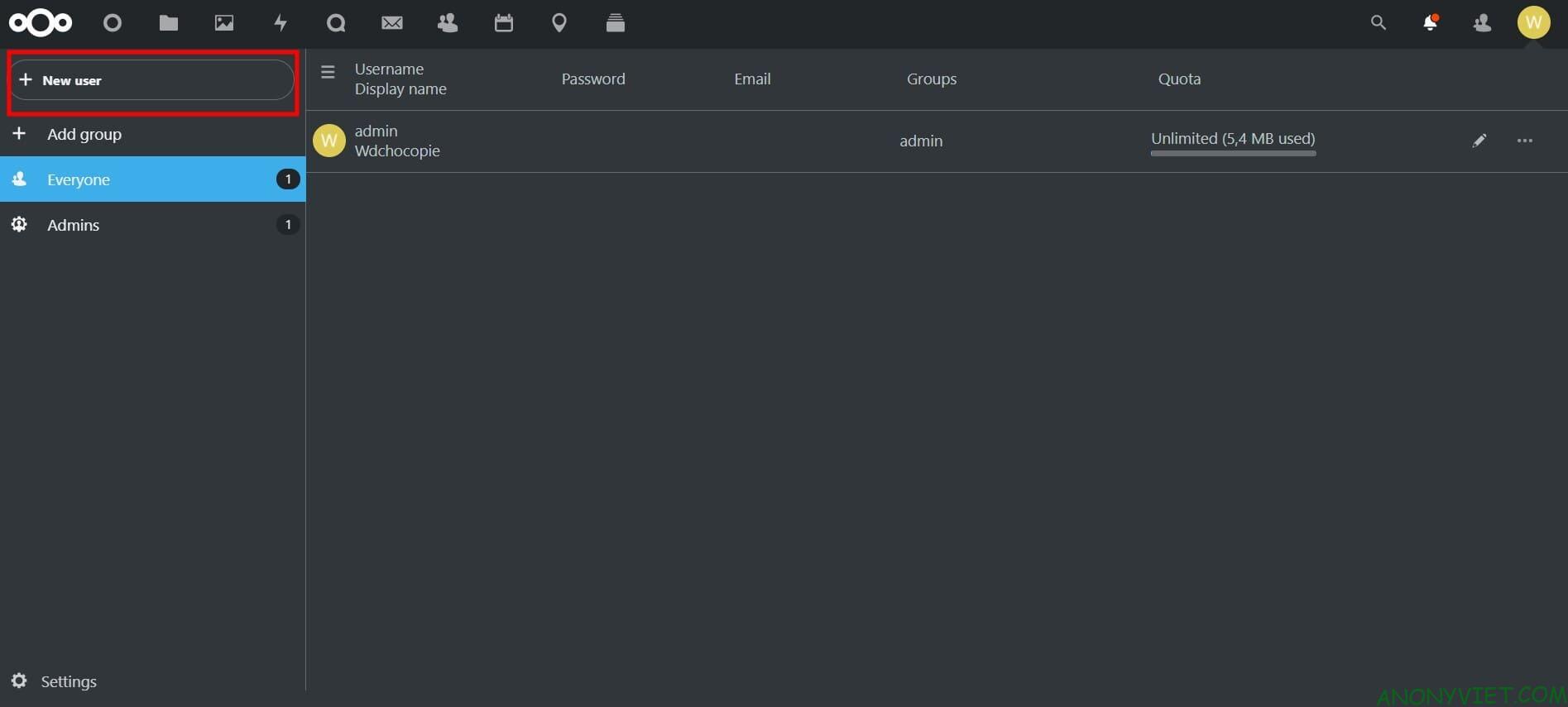
Bước 3: Điền các thông tin của New User và chọn Add New User.
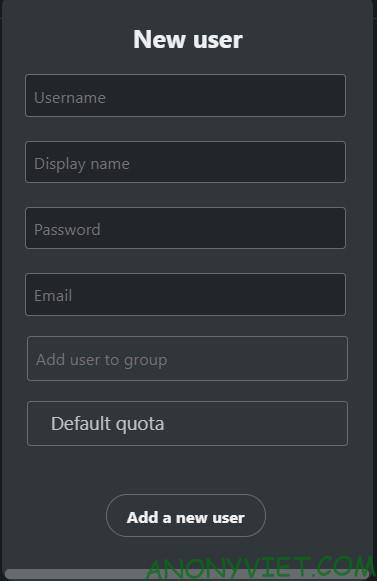
Thế là xong rồi. Sau khi xong bạn có thể đưa user này cho người mà bạn cần đưa để họ có thể truy cập vào trang của bạn rồi.
Cài đặt NextCloud trên điện thoại
Nếu các bạn muốn sử dụng NextCloud trên điện thoại, các bạn có thể làm như sau
Bước 1: Tải NextCloud cho Android và IOS
Bước 2: Mở app, chọn đăng nhập -> nhập địa chỉ NextCloud của bạn -> Bấm đăng nhập và nhập tài khoản của bạn vào
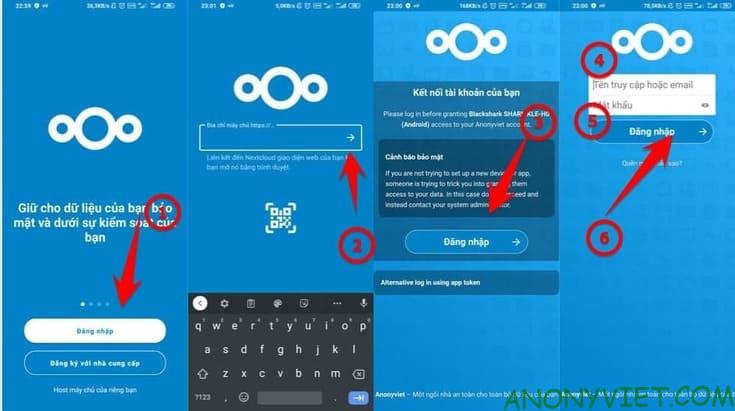
Kết quả
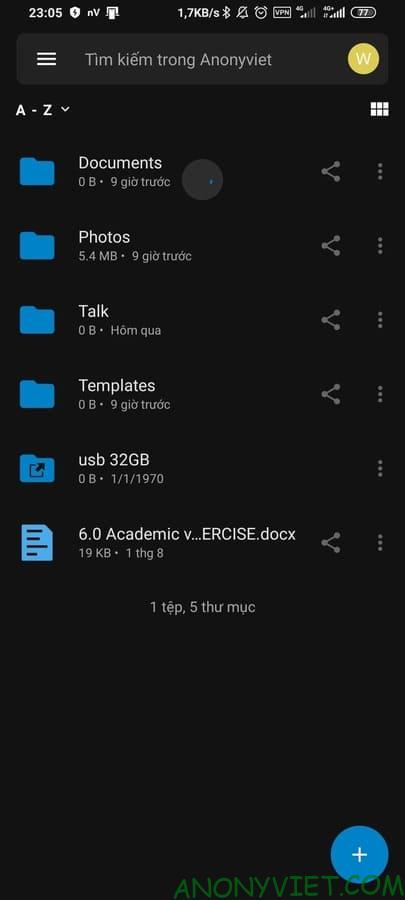
Vậy là mình vừa hướng dẫn xong cách sử dụng NextCloud Cơ bản dành cho người mới bắt đầu. Anh em thấy khó ở đâu hay muốn mình làm cụ thể về gì trong NextCloud thì có thể để lại bình luận bên dưới để mình biết nhé!
Xem Them Chi Tiet
Nhung Mon Do Cong Nghe Duoc Yeu Thich
Do Cong Nghe Phu Kien
Xem Them Chi Tiet
Phu nu phai dep dan ong moi yeu! Sam ngay bo vay dam sieu dep
Thanh xuan nhu mot tach trá Khong mua do hot phi hoai thanh xuan


0 Comments:
Đăng nhận xét